先月末にGoogle Translator ToolkitがAndroidのリソースファイルに対応したというニュースがありました。気になったので使ってみると、単にxmlファイルに対応したということのようです。xmlファイルに対応している同様のツールはいくつもあり、Google Translator Toolkitだけができる機能ではありません。ただし一般に、こういったツールをうまく使うと翻訳(ローカリゼーション)が楽になるので、本ツールを例にしてざっと流れを説明してみます。
Google Translator Toolkitというのは、基本的に「翻訳メモリ」と呼ばれるツールです。Wikipediaの解説にあるように、「原文と翻訳文を一対としてデータベース化し、その内容を自動的に繰り返し利用することで翻訳を支援するソフトウェア」のことです。コンピュータが行う機械翻訳とは異なり、人間の翻訳を支援することを目的としています。ただしGoogle Translator Toolkitには機械翻訳を使うオプションも付いています。
要するに、アプリで使っている文字列を対訳としてデータベース(翻訳メモリ)に保存しておくと、将来、アプリをアップデートする際や別のアプリを開発する際に、データベースから対訳を取り出せるようになるのです。翻訳コストを抑えたり、訳文のブレを少なくさせたりといったメリットがあります。
◆ Androidアプリでの使い方
英日翻訳をするという例で説明します。
比較的大きなAndroidアプリを開発する際、文字列リソースは分離しているのが普通だと思います。

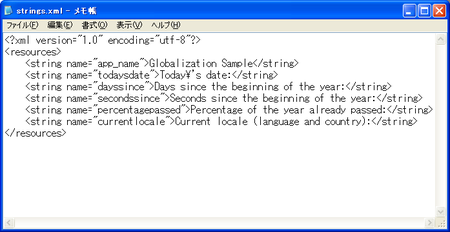
これをGoogle Translator Toolkitにアップロードします。Googleのアカウントが必要です。
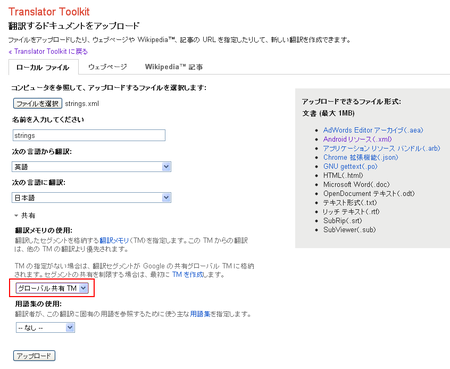
この際、特に気を付けたいのは赤枠の部分です。
デフォルトで「グローバル共有TM」(TM = Translation memory = 翻訳メモリ)とありますが、これを使うと、自分の訳文が世界に公開されることになります。他人に訳文を知られたくない場合、必ず自分のTM(翻訳メモリ)を作成し、そこに対訳を追加するようにしましょう。
アップロードが終わると、次のような編集画面に移動します。
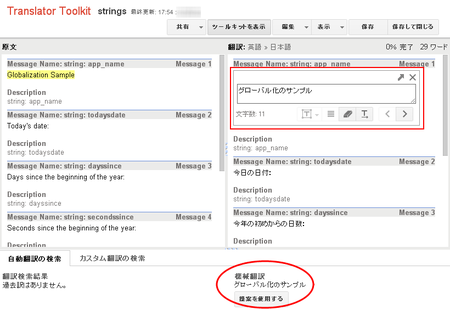
左ペインが原文で、右ペインが訳文です。赤い四角の枠の部分が編集フィールドなので、ここに訳文を作成します。訳し終えて「>」ボタンをクリックすると、次の原文に移動できます。
右下の赤丸内に「機械翻訳」とあります。原文は自動で機械翻訳され、ここに表示されます。機械翻訳の訳で問題なければ採用してもよいでしょう。
翻訳していくと、下のような文字が出るかもしれません。

これが上で説明した「グローバル共有TM」から取得した対訳です。このように公開されるわけです。
自分用のTMを作成して使っている場合、そこにヒットすることがあります。これが翻訳メモリを使うメリットなのです。過去に作成した訳文をデータベースから引っ張って再利用できたわけです。

すべての文の翻訳を終えて保存したら、翻訳済みファイルをダウンロードできます。

ダウンロードしたファイルを開くと、きちんと翻訳が完了しています。
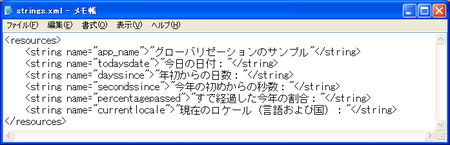
これを再び、Androidのリソースフォルダ(日本語なので「values-ja」などを作成)に入れると、翻訳済みのアプリになるわけです。
参考:
2009年にGoogle Translator Toolkitが出た際に紹介記事を書きました。記事やスクリーンショットはやや古くなっていますが、ツールの考え方自体は変わらないので、興味があればこちらも併せて読んでみてください。
Google Translator Toolkit の使い方: 入門編
http://blog.nishinos.com/archives/763969.html
Google Translator Toolkit の使い方: 中級編(1)翻訳メモリ
http://blog.nishinos.com/archives/902418.html
Google Translator Toolkit の使い方: 中級編(2)グロッサリ
http://blog.nishinos.com/archives/955303.html
以上です。
Google Translator Toolkitというのは、基本的に「翻訳メモリ」と呼ばれるツールです。Wikipediaの解説にあるように、「原文と翻訳文を一対としてデータベース化し、その内容を自動的に繰り返し利用することで翻訳を支援するソフトウェア」のことです。コンピュータが行う機械翻訳とは異なり、人間の翻訳を支援することを目的としています。ただしGoogle Translator Toolkitには機械翻訳を使うオプションも付いています。
要するに、アプリで使っている文字列を対訳としてデータベース(翻訳メモリ)に保存しておくと、将来、アプリをアップデートする際や別のアプリを開発する際に、データベースから対訳を取り出せるようになるのです。翻訳コストを抑えたり、訳文のブレを少なくさせたりといったメリットがあります。
◆ Androidアプリでの使い方
英日翻訳をするという例で説明します。
比較的大きなAndroidアプリを開発する際、文字列リソースは分離しているのが普通だと思います。

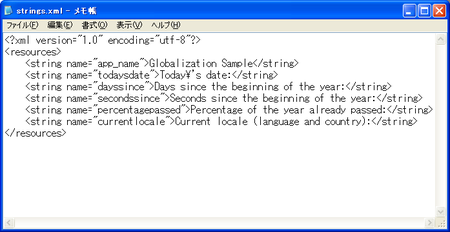
これをGoogle Translator Toolkitにアップロードします。Googleのアカウントが必要です。
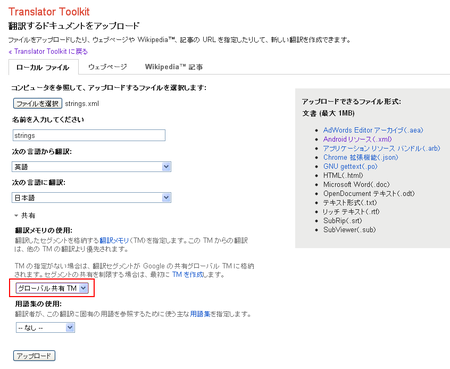
この際、特に気を付けたいのは赤枠の部分です。
デフォルトで「グローバル共有TM」(TM = Translation memory = 翻訳メモリ)とありますが、これを使うと、自分の訳文が世界に公開されることになります。他人に訳文を知られたくない場合、必ず自分のTM(翻訳メモリ)を作成し、そこに対訳を追加するようにしましょう。
アップロードが終わると、次のような編集画面に移動します。
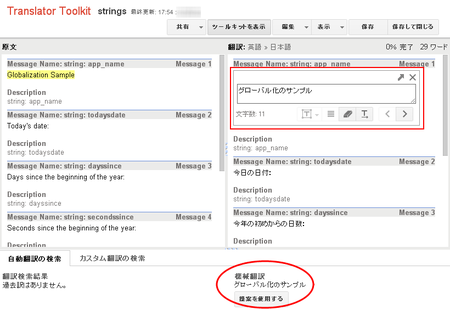
左ペインが原文で、右ペインが訳文です。赤い四角の枠の部分が編集フィールドなので、ここに訳文を作成します。訳し終えて「>」ボタンをクリックすると、次の原文に移動できます。
右下の赤丸内に「機械翻訳」とあります。原文は自動で機械翻訳され、ここに表示されます。機械翻訳の訳で問題なければ採用してもよいでしょう。
翻訳していくと、下のような文字が出るかもしれません。

これが上で説明した「グローバル共有TM」から取得した対訳です。このように公開されるわけです。
自分用のTMを作成して使っている場合、そこにヒットすることがあります。これが翻訳メモリを使うメリットなのです。過去に作成した訳文をデータベースから引っ張って再利用できたわけです。

すべての文の翻訳を終えて保存したら、翻訳済みファイルをダウンロードできます。

ダウンロードしたファイルを開くと、きちんと翻訳が完了しています。
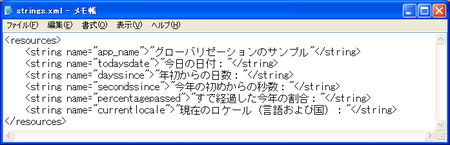
これを再び、Androidのリソースフォルダ(日本語なので「values-ja」などを作成)に入れると、翻訳済みのアプリになるわけです。
参考:
2009年にGoogle Translator Toolkitが出た際に紹介記事を書きました。記事やスクリーンショットはやや古くなっていますが、ツールの考え方自体は変わらないので、興味があればこちらも併せて読んでみてください。
Google Translator Toolkit の使い方: 入門編
http://blog.nishinos.com/archives/763969.html
Google Translator Toolkit の使い方: 中級編(1)翻訳メモリ
http://blog.nishinos.com/archives/902418.html
Google Translator Toolkit の使い方: 中級編(2)グロッサリ
http://blog.nishinos.com/archives/955303.html
以上です。